1、Jenkins安装完毕后会自动在浏览器中打开默认端口,第一次登陆Jenkins时需要先进行解锁,按照路径提示找到密码,可以使用记事本打开该文件,然后树管理员密码进行解锁Jenkins,然后点击“继续”,如下图所示:

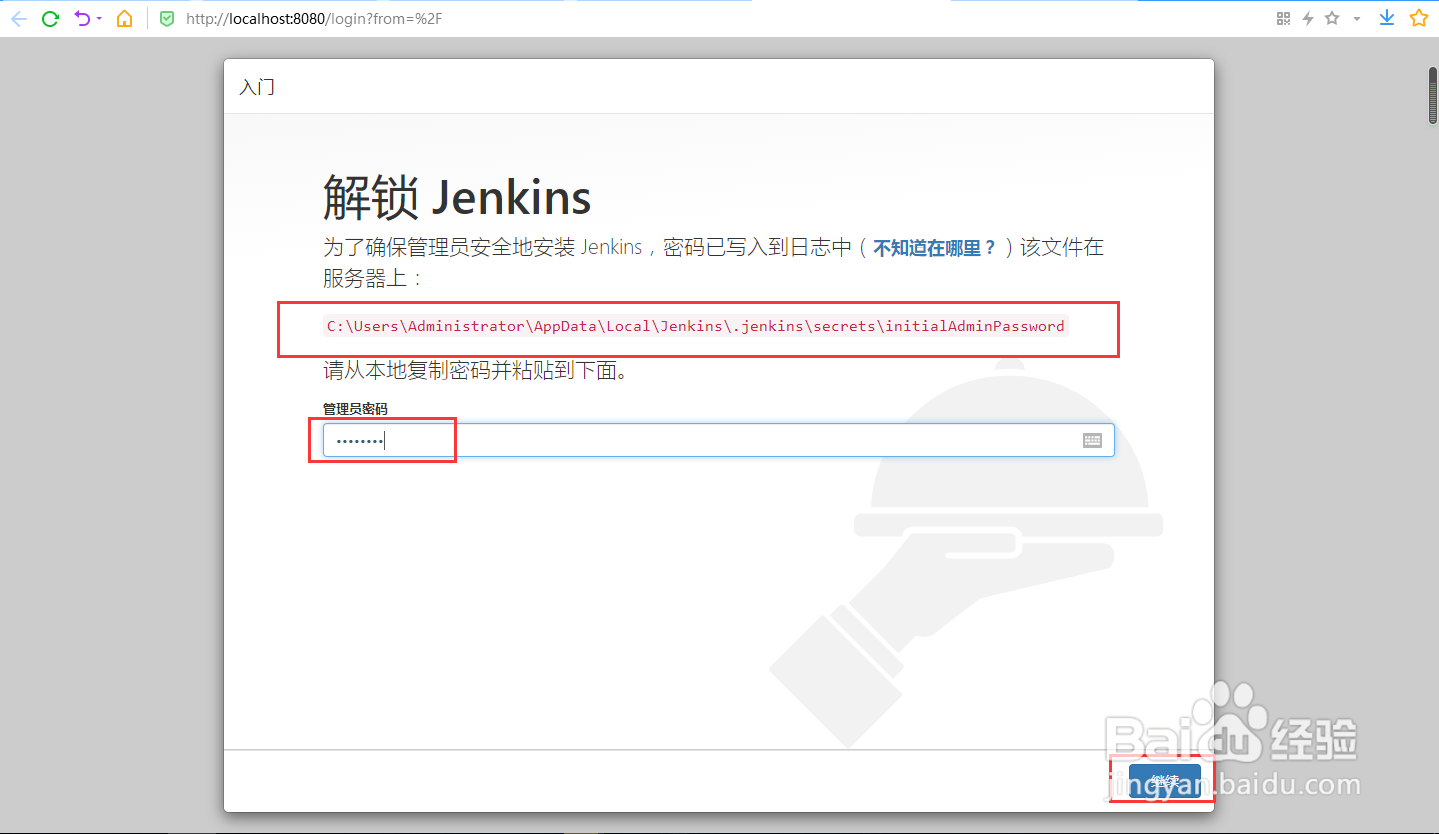
2、在打开的安装插件界面,选择“安装推荐的插件”进行安装,如下图所示:

3、插件安装需要一段时间,安装过程如下图所示:

4、插件安装完毕后,进入创建管理员用户界面,这里需要我们创建一个管理员,然后点击“保存并完成”如下图所示:

5、在实例配置界面选择“保存并完成”,如下图所示:

6、提示Jenkins已经就绪,点击“开始使用Jenkins”,如下图所示:
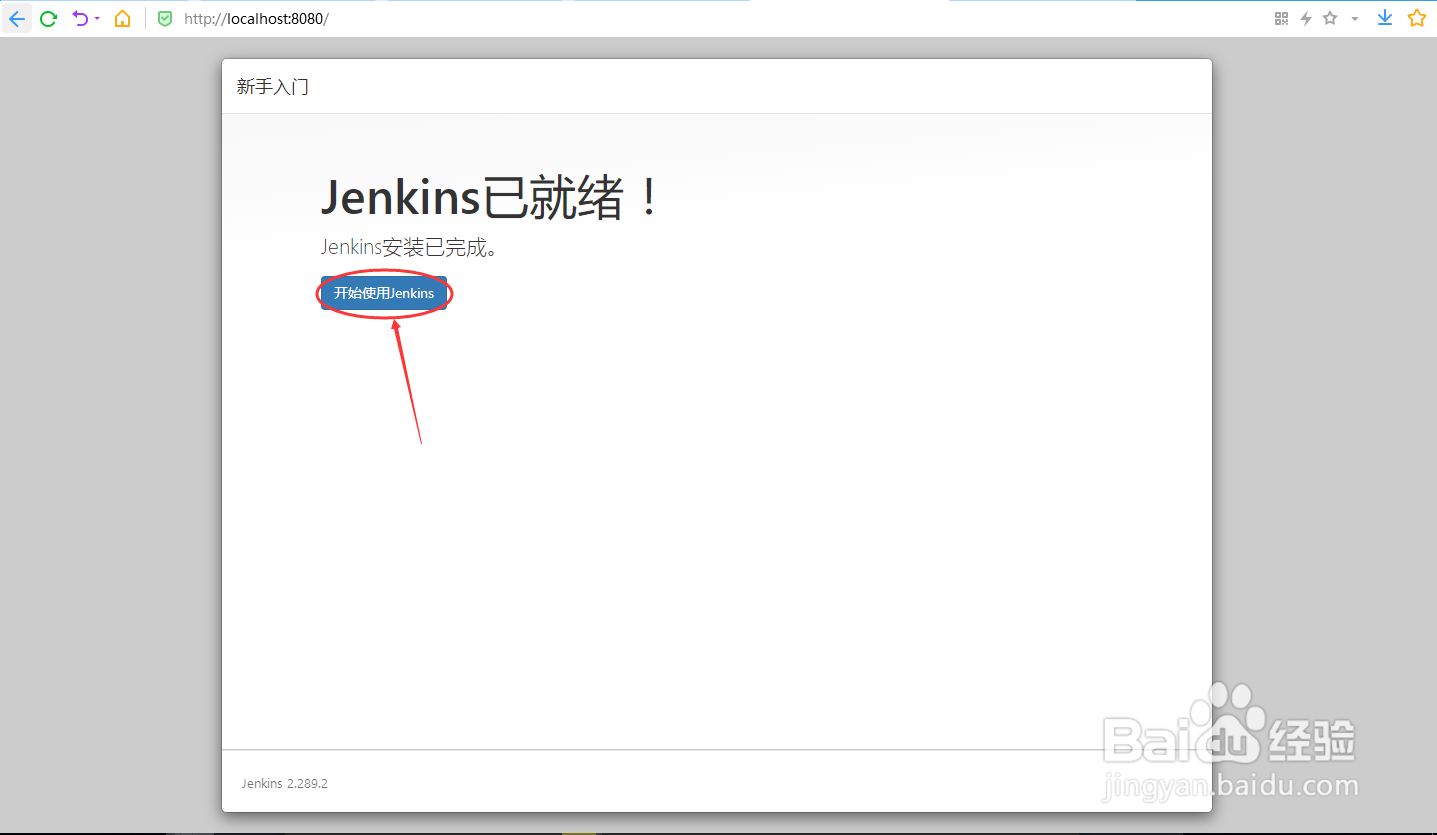
7、Jenkins主界面如下图所示:

